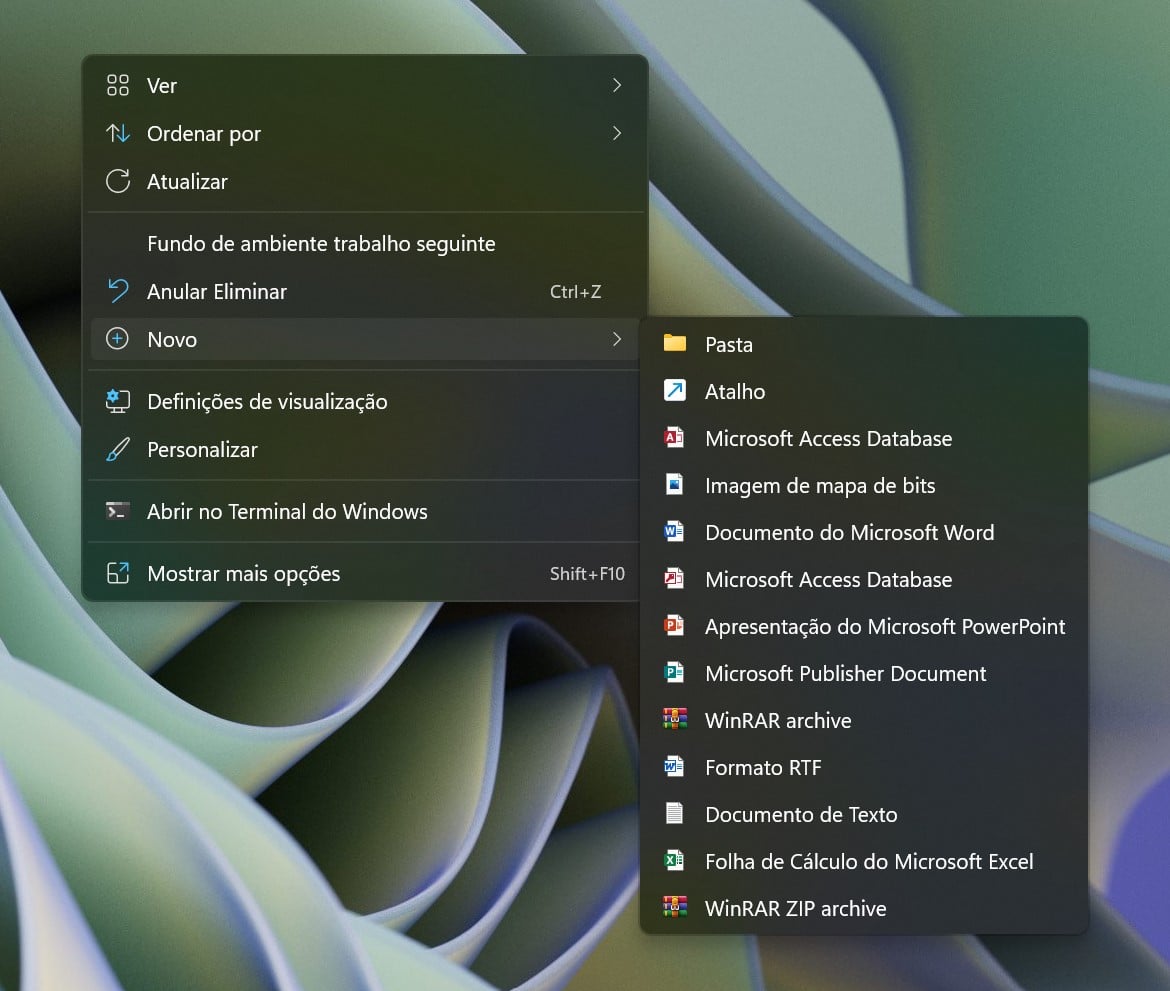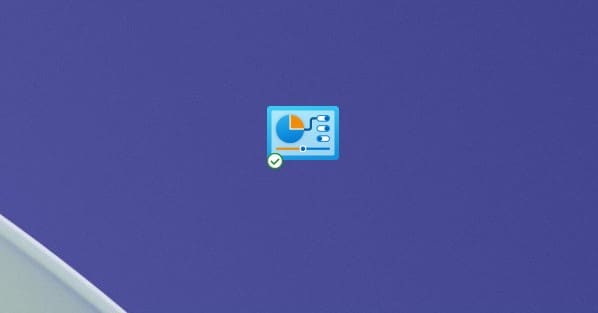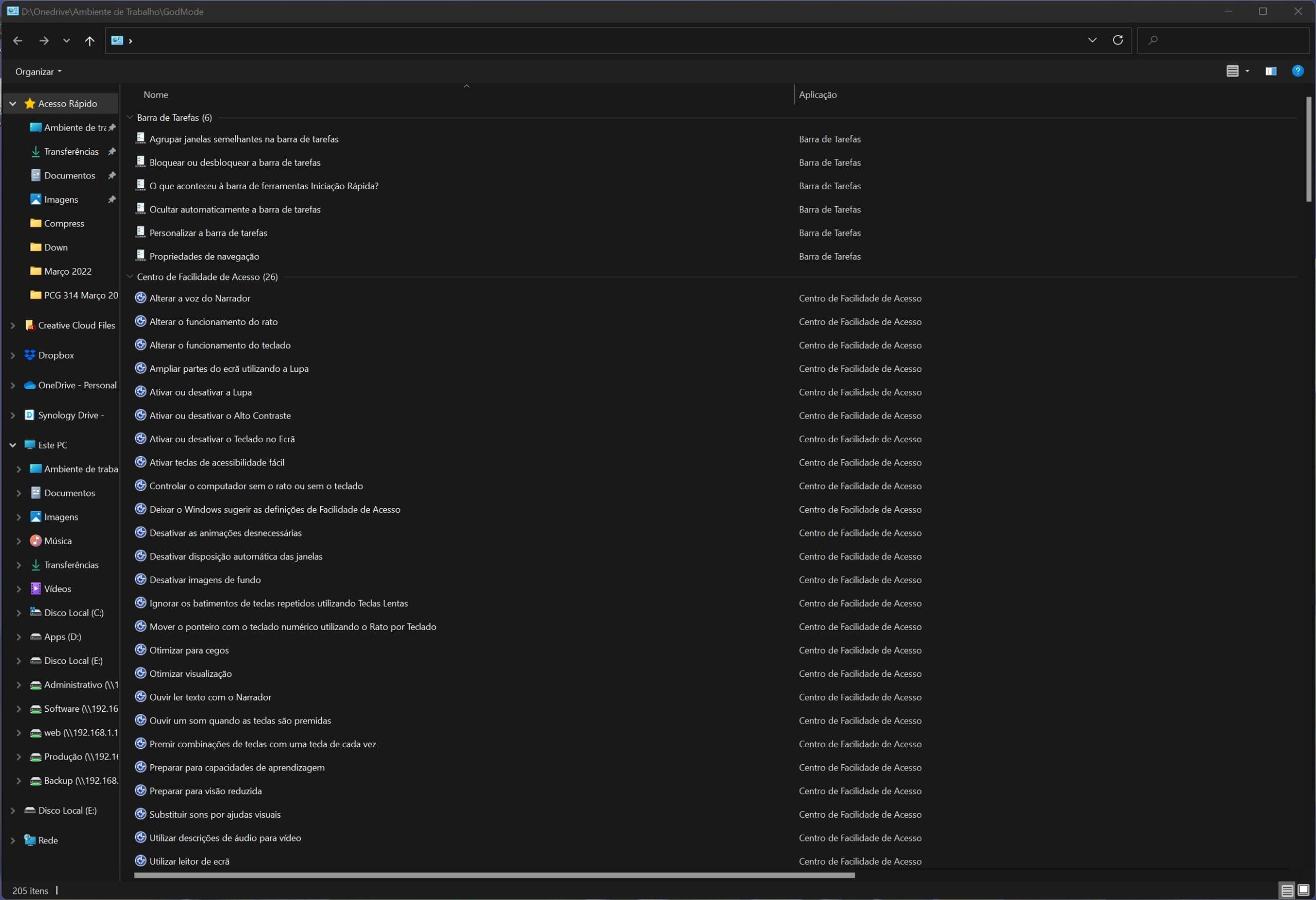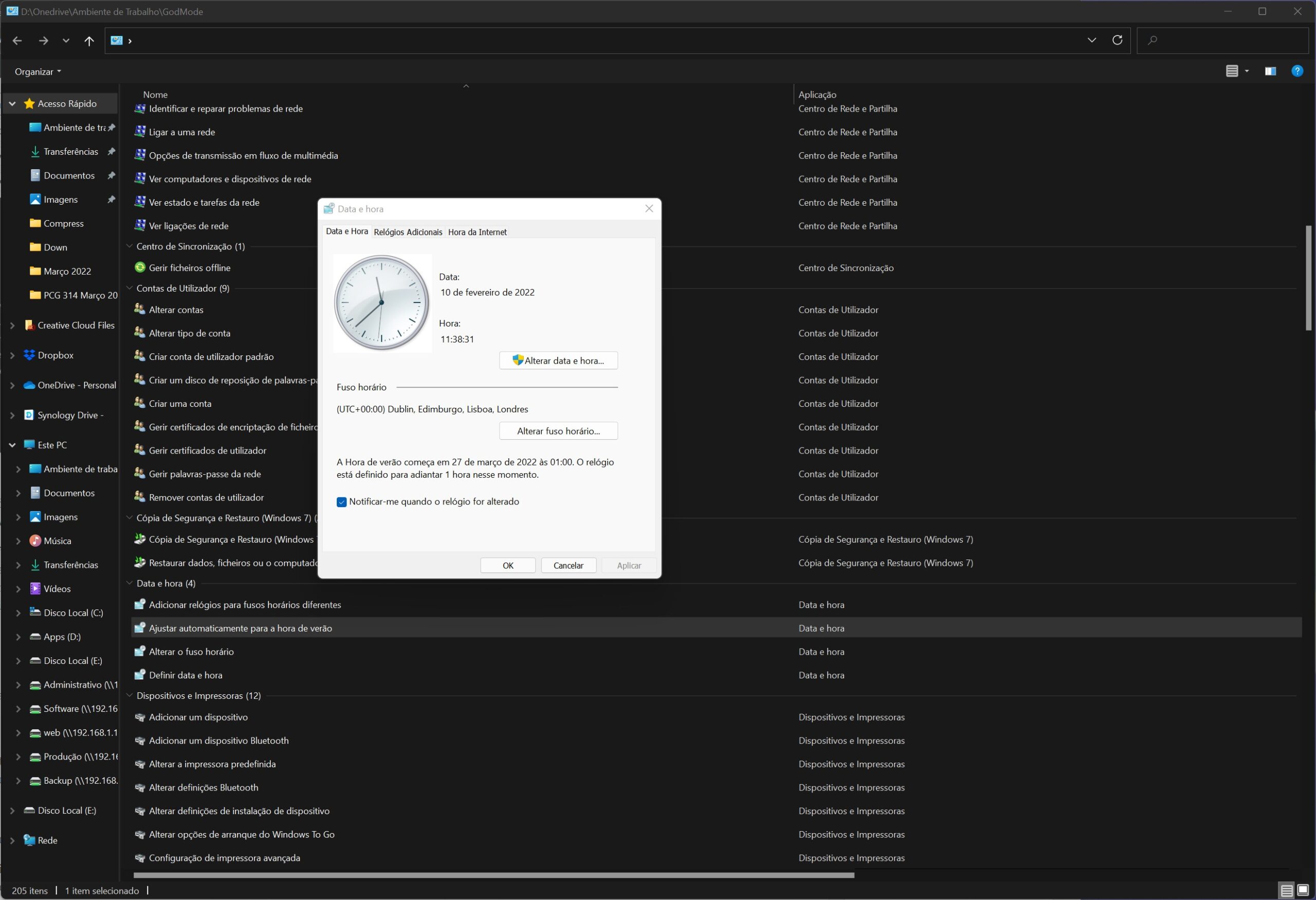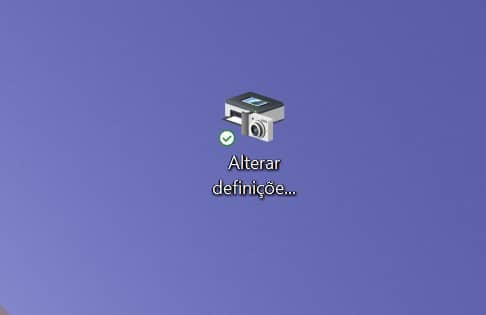Quem é fã de videojogos, já deve ter ouvido falar (ou usado) do God Mode. Normalmente estes modos de jogo dão vidas infinitas ou munições infinitas e são usados para testar o funcionamento dos jogos. O Windows também tem um, mas em vez de dar estas vantagens, coloca um ícone no Ambiente de Trabalho que dá acesso rápido às definições do sistema operativo, com mais de 200 opções.
O God Mode do Windows surgiu em 2007 com o Vista. Desde essa altura que se tem mantido no sistema operativo sem grandes alterações de fundo e também pode ser activado e usado no Windows 10 e Windows 11. A activação do God Mode no Windows é um processo muito simples:
Clique com o botão direito do rato no Ambiente de Trabalho e crie uma nova pasta.
Clique em cima do nome da pasta e mude-o para:
GodMode.{ED7BA470-8E54-465E-825C-99712043E01C}
Pode copiar e colar o nome acima, para ser mais fácil. Assim que o fizer, o nome pasta desaparece e depois o ícone muda para o que parece ser um painel de controlo, também sem nome. É tudo o que é necessário para activar o o God Mode do Windows.
O que é que pode fazer com o God Mode?
O God Mode dá muito jeito se não se tiver alguma dificuldade em navegar pelas janelas do Painel de Controlo e Definições do Windows. God Mode é apenas uma alcunha para “Windows Master Control Panel shortcut”, que foi inventada por alturas de 2010 e que acabou por pegar.
Quando esta funcionalidade foi descoberta, era considerada uma coisa que só era usada pelos “power users” do Windows, mas é apenas uma forma de aceder rapidamente a todas as definições que o utilizador pode alterar no Windows. Por exemplo, em ‘Data e Hora’, pode ligar e desligar a mudança para hora de verão ou para a hora de inverno. Também pode adicionar mais relógios para outros fusos horários. Claro que o God Mode também dá acesso a outras definições mais avançadas, como as variáveis de sistema ou ao sistema de criação e formatação de partições.
O God Mode é apenas uma forma de aceder mais rapidamente a todas as definições do Windows, que também podem ser alteradas através dos métodos normais (Definições e Painel de Controlo), mas também permite alterar algumas definições que não estão acessíveis por esses métodos, ou que são mais complicadas de encontrar.
Por exemplo, para aceder às Variáveis de Sistema, o caminho é ‘Definições’, ‘Sistema’, ‘Acerca’, ‘Definições avançadas de sistema’. Já na janela do God Mode está apenas a um clique de distância.
Outra vantagem do God Mode, é que permite a criação de um atalho para praticamente qualquer definição que quiser alterar rapidamente.
Se aceder muitas vezes às definições de Bluetooth, pode arrastar essa definição da janela do God Mode para o Ambiente de Trabalho, para criar um atalho directo até lá.
Isto também pode ser feito de outra forma, muito mais complicada: aceda à pasta System32 (disco de sistema, Windows, System32), encontre o ficheiro fsquirt.exe, clique em cima dele com o botão direito do rato e escolha a opção ‘Criar atalho’. De seguida, o Windows informa que não pode criar o atalho nessa localização e pergunta se quer criá-lo na Ambiente de Trabalho. Clique em ‘Sim’.
Claro que o God Mode permite aceder a muitas definições que nunca vai usar, mas também tem muitas outras que pode usar todos os dias.
É bastante útil ter as opções para fazer cópias de segurança à mão, assim como as relacionadas com as definições do ecrã.